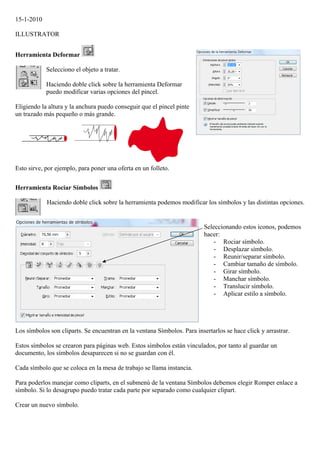
15 1
- 1. 15-1-2010 ILLUSTRATOR Herramienta Deformar Selecciono el objeto a tratar. Haciendo doble click sobre la herramienta Deformar puedo modificar varias opciones del pincel. Eligiendo la altura y la anchura puedo conseguir que el pincel pinte un trazado más pequeño o más grande. Esto sirve, por ejemplo, para poner una oferta en un folleto. Herramienta Rociar Símbolos Haciendo doble click sobre la herramienta podemos modificar los símbolos y las distintas opciones. Seleccionando estos iconos, podemos hacer: - Rociar símbolo. - Desplazar símbolo. - Reunir/separar símbolo. - Cambiar tamaño de símbolo. - Girar símbolo. - Manchar símbolo. - Translucir símbolo. - Aplicar estilo a símbolo. Los símbolos son cliparts. Se encuentran en la ventana Símbolos. Para insertarlos se hace click y arrastrar. Estos símbolos se crearon para páginas web. Estos símbolos están vinculados, por tanto al guardar un documento, los símbolos desaparecen si no se guardan con él. Cada símbolo que se coloca en la mesa de trabajo se llama instancia. Para poderlos manejar como cliparts, en el submenú de la ventana Símbolos debemos elegir Romper enlace a símbolo. Si lo desagrupo puedo tratar cada parte por separado como cualquier clipart. Crear un nuevo símbolo.
- 2. Puedo arrastrar cualquier figura, conjunto de figuras o cliparts a la ventana de Símbolos y creo un nuevo símbolo. Le tengo que dar un nombre y elegir la opción Gráfico. Modificar un símbolo. Puedo cambiar el nombre del símbolo en el submenú de la ventana Símbolos, Opciones de símbolo. Puedo darle otras características al símbolo (color, tamaño, …). Para sustituirlo por el anterior, pulso Alt mientras arrastro y lo suelto sobre el símbolo antiguo. Todos los símbolos que hubiese en la mesa de trabajo se cambian por el nuevo. Me puedo crear en Biblioteca un símbolo con mi dirección, teléfono, etc. Lo recupero de la biblioteca y libero instancia (Romper enlace a símbolo) Para guardar y recuperar símbolos se usa el primer icono de la barra inferior de la ventana Símbolos, y se selecciona Guardar símbolos (para guardar) u Otra biblioteca (para recuperar) Si selecciono un símbolo en la ventana de Símbolos, puedo elegir la opción Editar símbolo del submenú de la ventana. Una vez realizados los cambios, hago doble click y me guarda las modificaciones en el símbolo. Con fotografías no funciona. Selecciono un símbolo y con la herramienta Rociar símbolos me dibuja muchos. Si le digo Romper vínculo, me separa todos los que haya dibujado. En esquema (contornear) no vemos los símbolos sino el rectángulo que los abarca. Si rompo el enlace a símbolo, en modo esquema veo todos los símbolos que hay. FREEHAND ActivosBiblioteca. Abajo, en Puntas de pincel. Lo despliego y hago click en cualquiera de ellos y lo veo en la parte de arriba. Los generamos haciendo click y arrastrando a la mesa de trabajo. Para poner un nuevo símbolo en una biblioteca, selecciono el objeto. SubmenúNuevo gráfico. Otra forma es haciendo click y arrastrando. También se puede incluir haciendo click en el icono de la parte inferior. Puedo cambiar el nombre del símbolo haciendo doble click sobre su nombre. Recu… (recuento) me dice cuantas instancias del símbolo hay en el documento. Fecha me indica la fecha de creación del símbolo. En FreeHand, una fotografía la puedo convertir en símbolo. ModificarSímboloConvertir en simbolo. Guardar una biblioteca de símbolos.
- 3. Desde el SubmenúExportar, selecciono los que quiero y me lleva a una carpeta de FreeHand para guardar los símbolos, pero puedo guardarlos en cualquier otra carpeta que quiera. Incorporar una biblioteca de símbolos. SubmenúImportar Si en un documento tengo símbolos de una biblioteca que he quitado, me preguntará dónde encontrar el símbolo. Modificar un símbolo. ModificarSímboloLiberar instancias. Hago los cambios que crea necesarios. Lo selecciono y lo arrastro sobre el nombre que tenía. Sale una ventana que me permite poner Nuevo símbolo, Reemplazar, Convertir o Guardar. Elijo lo que quiera. Si elijo SubmenúNuevo grupo me crea una maleta donde puedo guardar todos los símbolos que quiera. Herramienta Surtidor de gráficos Haciendo doble click sobre la herramienta me muestra varias opciones y me deja elegir los símbolos que se van a colocar. Al hacer click en el documento y arrastrar me va dibujando los símbolos según las opciones que le he indicado. Pegar en. Esta opción nos permite crear un nuevo símbolo. Puedo incluir los objetos que quiera. Primero los tengo que crear y cortar. Luego en el menú de arriba elegir Nueva y darle un nombre y pulsar en Pegar en. Borrar elimina el símbolo seleccionado. Eligiendo Bucle repite una secuencia. Uniforme lo hace igual todo. Variable lo hace aleatoriamente.
